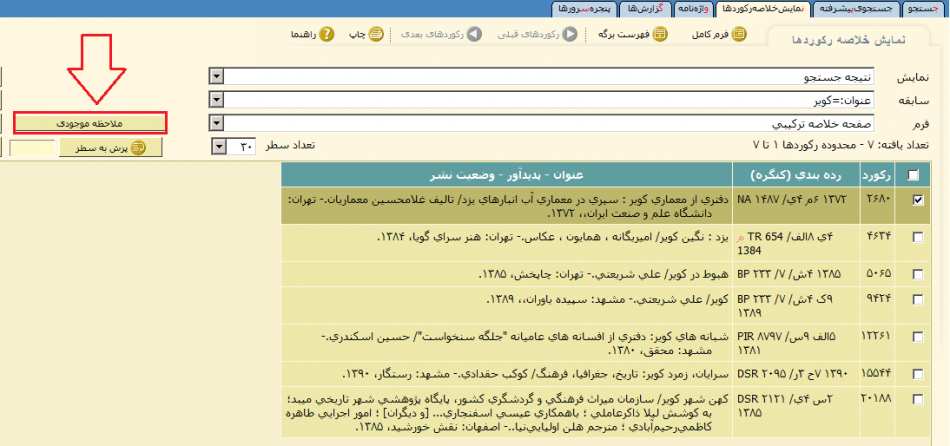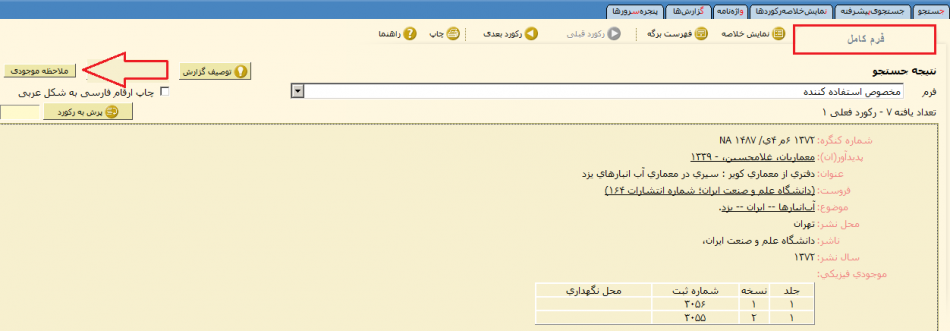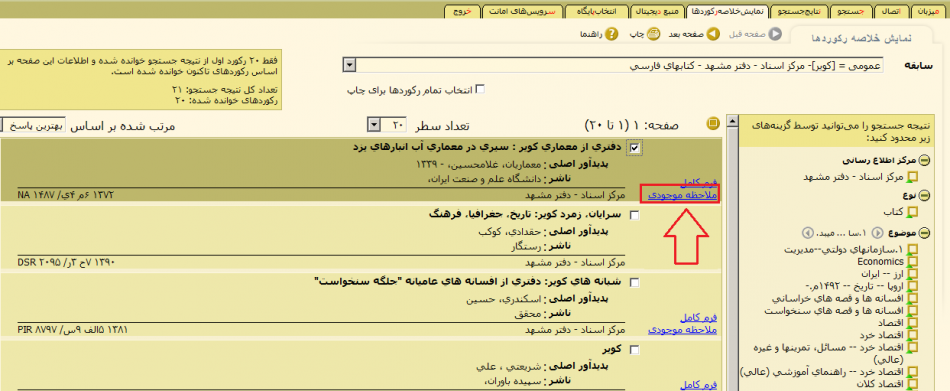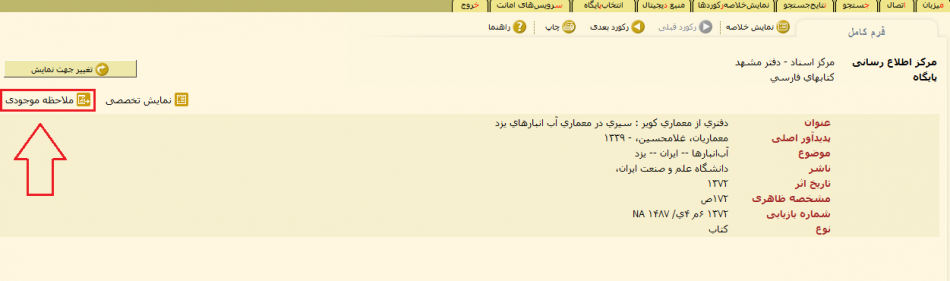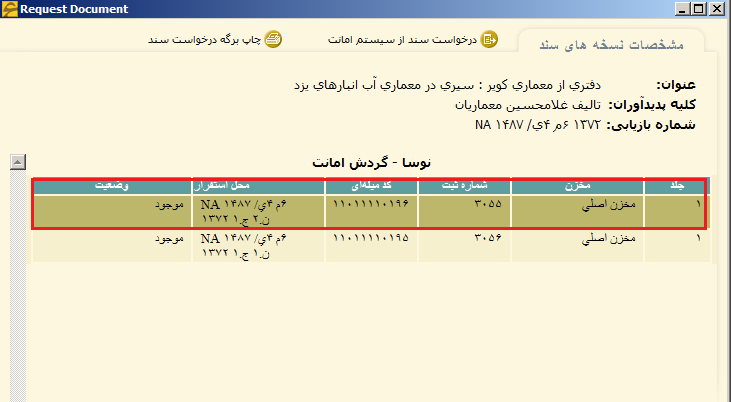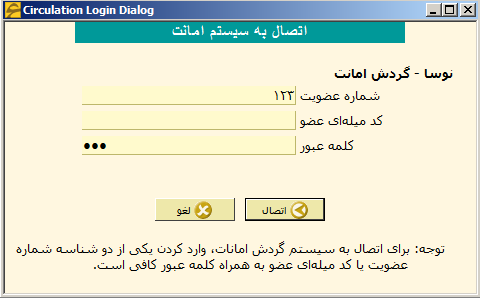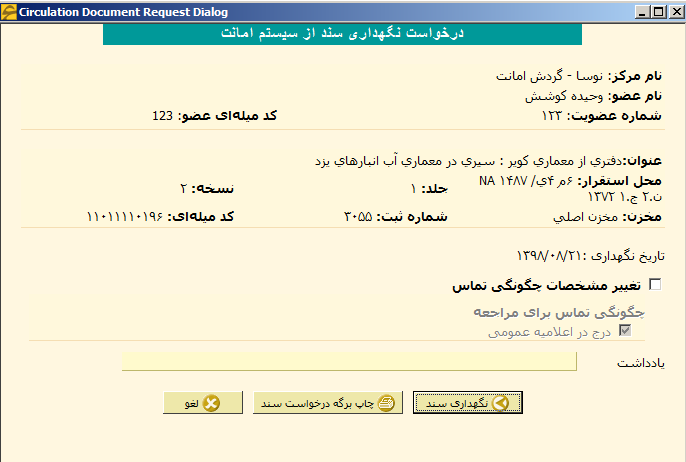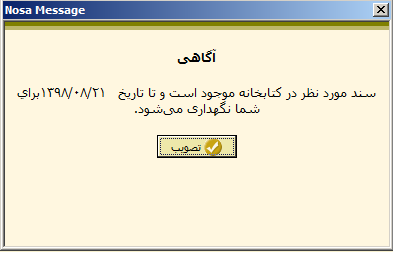نحوه رزرو یک سند تلگرام: تفاوت بین نسخهها
Tariverdii (بحث | مشارکتها) |
|||
| سطر ۱: | سطر ۱: | ||
<!--جهت علامتگذاري مطالب اين صفحه، ميتوانيد از کدهاي محدوده 901300 تا 901399 استفاده نماييد. آخرين کد استفاده شده : "901300"--> | <!--جهت علامتگذاري مطالب اين صفحه، ميتوانيد از کدهاي محدوده 901300 تا 901399 استفاده نماييد. آخرين کد استفاده شده : "901300"--> | ||
| − | + | یکی دیگر از امکانات سیستم امانات سیمرغ، امکان رزرو اسناد است. پس از جستجو و بازیابی سند مورد نظر، میتوانید موجودی سند را ملاحظه و سپس اقدام به درخواست رزرو کنید. در ادامه، روشهای مختلف جستجو در سیمرغ، و درخواست رزرو یک سند شرح داده شدهاست. | |
| − | |||
| − | |||
__TOC__ | __TOC__ | ||
| − | == | + | == ملاحظه موجودی یک سند == |
| − | === | + | === ملاحظه موجودی از طریق جستجو در پایگاه === |
'''1.''' پس از [[اتصال (میزبان)|اتصال در نرمافزار سيمرغ]] وارد پنجره '''انتخاب پایگاه''' شده و پایگاه مورد نظر خود را انتخاب کنید. | '''1.''' پس از [[اتصال (میزبان)|اتصال در نرمافزار سيمرغ]] وارد پنجره '''انتخاب پایگاه''' شده و پایگاه مورد نظر خود را انتخاب کنید. | ||
| سطر ۱۵: | سطر ۱۳: | ||
'''2.'''با استفاده از [[جستجوي در يک پايگاه خاص|جستجو]] سند مورد نظر را پیدا کنید. | '''2.'''با استفاده از [[جستجوي در يک پايگاه خاص|جستجو]] سند مورد نظر را پیدا کنید. | ||
| − | '''3.'''در صفحهی نمایش خلاصهی رکوردها همانند شکل زیر | + | '''3.'''در صفحهی نمایش خلاصهی رکوردها همانند شکل زیر ابتدا سند مورد نظر خود را تیک بزنید و سپس بر روی تکمهی '''ملاحظه ی موجودی''' کلیک کنید. |
| سطر ۲۶: | سطر ۲۴: | ||
[[file:Sim0601002.png|950px|thumb|center| نمایش خلاصه رکوردها ]] | [[file:Sim0601002.png|950px|thumb|center| نمایش خلاصه رکوردها ]] | ||
| − | === | + | === ملاحظه موجودی سند از طریق جستجوی همزمان(دوبلین) === |
'''1.'''با استفاده از [[جستجوی همزمان (دوبلین)]] سند مورد نظر را پیدا کنید. | '''1.'''با استفاده از [[جستجوی همزمان (دوبلین)]] سند مورد نظر را پیدا کنید. | ||
| سطر ۴۰: | سطر ۳۸: | ||
[[file:Sim0601011.png|950px|thumb|center| نمایش خلاصه رکوردها ]] | [[file:Sim0601011.png|950px|thumb|center| نمایش خلاصه رکوردها ]] | ||
| + | |||
== رزرو (نگهداری) سند | == رزرو (نگهداری) سند | ||
''لطفا در اینجا ابتدا مفهوم رزرو از نگهداری تفکیک و توضیح داده شود و سپس ابتدا رزرو یک سند در وضعیت امانت توضیح داده شود و سپس نگهداری یک سند موجود'' | ''لطفا در اینجا ابتدا مفهوم رزرو از نگهداری تفکیک و توضیح داده شود و سپس ابتدا رزرو یک سند در وضعیت امانت توضیح داده شود و سپس نگهداری یک سند موجود'' | ||
| + | |||
++حال در محاوره موجودی اسناد++ --پنجرهی جدید--، نسخهی از سند را انتخاب کنید که در وضعیت '''موجود''' میباشد. | ++حال در محاوره موجودی اسناد++ --پنجرهی جدید--، نسخهی از سند را انتخاب کنید که در وضعیت '''موجود''' میباشد. | ||
نسخهٔ ۱ دسامبر ۲۰۱۹، ساعت ۰۴:۵۶
یکی دیگر از امکانات سیستم امانات سیمرغ، امکان رزرو اسناد است. پس از جستجو و بازیابی سند مورد نظر، میتوانید موجودی سند را ملاحظه و سپس اقدام به درخواست رزرو کنید. در ادامه، روشهای مختلف جستجو در سیمرغ، و درخواست رزرو یک سند شرح داده شدهاست.
ملاحظه موجودی یک سند
ملاحظه موجودی از طریق جستجو در پایگاه
1. پس از اتصال در نرمافزار سيمرغ وارد پنجره انتخاب پایگاه شده و پایگاه مورد نظر خود را انتخاب کنید.
2.با استفاده از جستجو سند مورد نظر را پیدا کنید.
3.در صفحهی نمایش خلاصهی رکوردها همانند شکل زیر ابتدا سند مورد نظر خود را تیک بزنید و سپس بر روی تکمهی ملاحظه ی موجودی کلیک کنید.
همچنین در صفحهی فرم کامل این تکمه وجود دارد.
ملاحظه موجودی سند از طریق جستجوی همزمان(دوبلین)
1.با استفاده از جستجوی همزمان (دوبلین) سند مورد نظر را پیدا کنید.
2.در صفحهی نمایش خلاصهی رکوردها همانند شکل زیر بر روی تکمهی ملاحظهی موجودی کلیک کنید.
همچنین در صفحهی فرم کامل این تکمه وجود دارد.
== رزرو (نگهداری) سند
لطفا در اینجا ابتدا مفهوم رزرو از نگهداری تفکیک و توضیح داده شود و سپس ابتدا رزرو یک سند در وضعیت امانت توضیح داده شود و سپس نگهداری یک سند موجود
++حال در محاوره موجودی اسناد++ --پنجرهی جدید--، نسخهی از سند را انتخاب کنید که در وضعیت موجود میباشد.
سپس با کلیک بر روی تکمهی ![]() پنجرهی جدیدی باز میشود. طبق دستور گزینههای لازم را وارد کنید.
پنجرهی جدیدی باز میشود. طبق دستور گزینههای لازم را وارد کنید.
و بر روی تکمهی ![]() کلیک کنید تا پنجرهی زیر باز شود.
کلیک کنید تا پنجرهی زیر باز شود.
در پنجره جدید بر روی ![]() کلیک کنید تا آن سند برای شما رزرو گردد.
کلیک کنید تا آن سند برای شما رزرو گردد.